티스토리 뷰


삼성 갤럭시 사진 컴퓨터로 옮기기 폰사진 PC 이동 방법, 갤럭시 사진 같은 경우 컴퓨터로 옮기는 방법은 여러 가지가 있다. usb 데이터 케이블을 이용하는 방법, 외장 하드, usb 저장 장치를 이용하는 방법 등등 다양하지만 해당 글에서는 무선으로 컴퓨터로 옮기는 방법에 대하여 소개를 해보고자 한다. 우선 사진이 있는 갤럭시 갤러리 앱으로 들어간다.


갤럭시 갤러리 앱으로 넘어왔다면 여기에서는 컴퓨터로 옮기고자 하는 사진을 모두 선택한다. 이미지를 모두 선택헀다면 하단에 위치하고 있는 공유 버튼을 눌러준다.


이미지 선택 및 하단 공유 버튼을 눌러주면 팝업 목록창이 올라오며 여기에서는 퀵쉐어 버튼을 눌러준다. 그리고 퀵쉐어 화면이 뜨면 여기에서는 주변 기기 공유에 뜨는 컴퓨터 기기명을 선택한다. 퀵쉐어 설치 방법은 아래 포스팅을 참고하면 도움이 될 것 같다.
2023.10.06 - [IT정보] - 삼성 노트북 퀵쉐어 갤럭시 블루투스 사진 옮기기
삼성 노트북 퀵쉐어 갤럭시 블루투스 사진 옮기기
삼성 노트북 퀵쉐어 갤럭시 블루투스 사진 옮기기, 삼성 퀵쉐어 같은 경우 갤럭시 기기에 저장된 콘텐츠를 블루투스와 와이파이를 통해 주변에 갤럭시 기기 또는 스마트 기기를 사용하는 상대
favoritepps.com

갤럭시에서 퀵쉐어 공유를 하게되면 컴퓨터 퀵쉐어 프로그램에서 갤럭시 폰에서 사진을 보냈다는 알림이 나타나며 이미지를 받으려면 저장 버튼을 눌러준다.

저장 버튼을 누르고 잠시 기다리면 갤럭시에서 보낸 사진 다운로드 작업이 시작된다. 진행 여부 확인이 가능하며 사진 이동 작업이 끝날 때까지 기다려주면 되겠다.
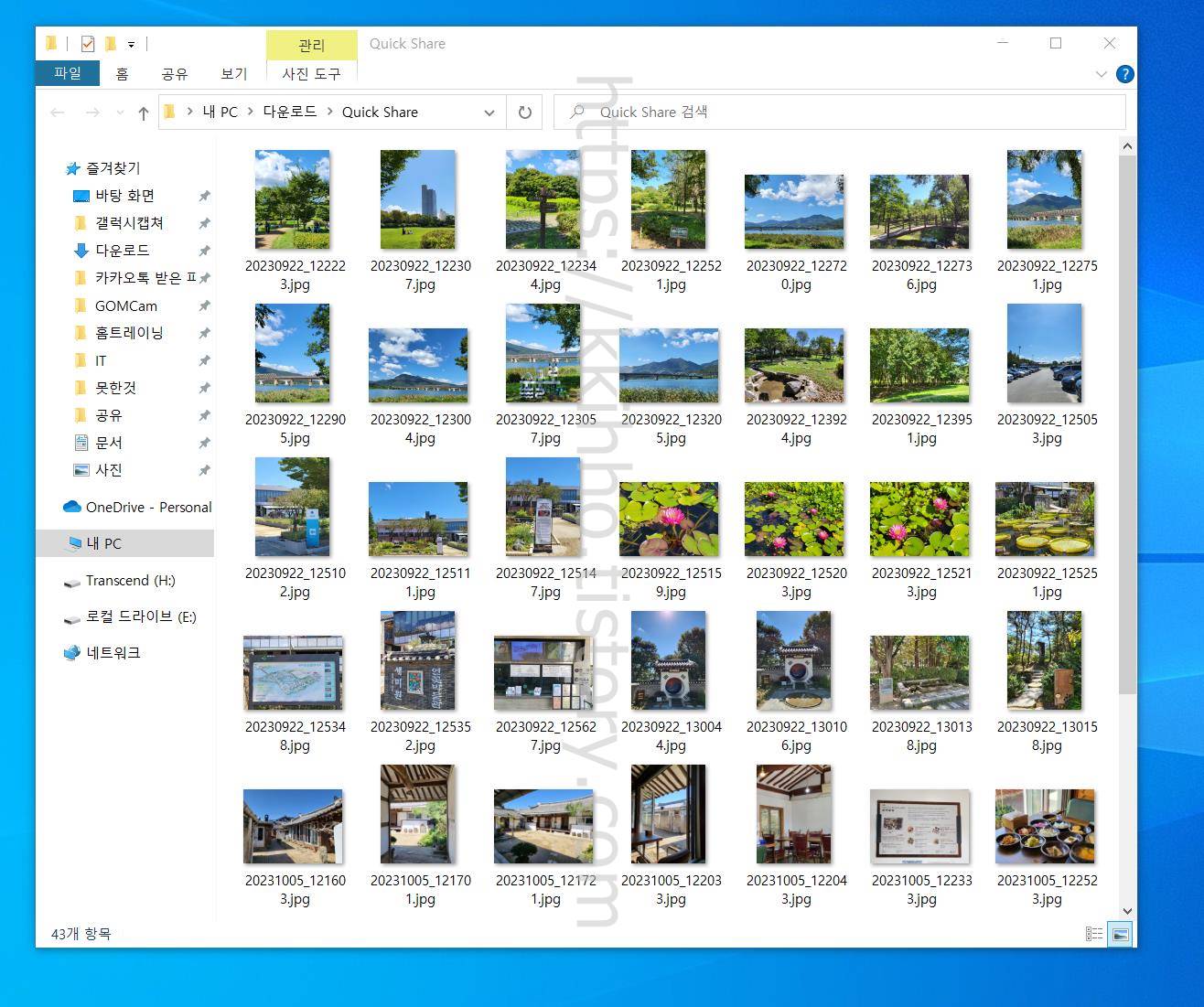
저장 완료가 됐다면 다운로드 폴더 > 퀵쉐어 폴더로 들어가면 바로 이동 이미지 확인이 가능하다. 그럼 여기까지 포스팅을 마치며 삼성 갤럭시 사진 컴퓨터로 옮기기 폰사진 PC 이동 방법에 대하여 간단하게 알아보는 시간이었다.
'IT정보' 카테고리의 다른 글
| 도어락 비번 바꾸는 방법 바꾸기 바꾸는법 변경 (0) | 2023.10.09 |
|---|---|
| 도어락 건전지 방전 임시로 문열기 방법 (0) | 2023.10.09 |
| 갤럭시 개발자모드 설정 활성화 끄는법 끄기 (0) | 2023.10.09 |
| 강아지 cctv 감시카메라 관찰 카메라 (0) | 2023.10.08 |
| 삼성 갤럭시 강제종료 (0) | 2023.10.08 |
